Följande är instruktioner för att installera Oracle Forms and Reports 11g Release 2-utvecklingsmiljön under Windows 7 64-bitarsversionen (Windows 10 bör också fungera för detta). Oracle Forms and Reports 11g kräver att Oracle Fusion Middleware/WebLogic Server installeras, konfigureras och körs. En tidigare handledning som täckte de grundläggande stegen för installation finns här:/installing-oracle-fusion-middleware-weblogic-server-11g
Hämta Oracle Forms and Reports 11g R2-programvaran
Den specifika programvaran som används i denna handledning är Windows 64-bitars smaken av Oracle Forms and Reports 11gR2 (11.1.2.1.0). Nedladdningssidan är:http://www.oracle.com/technetwork/developer-tools/forms/downloads/index.html
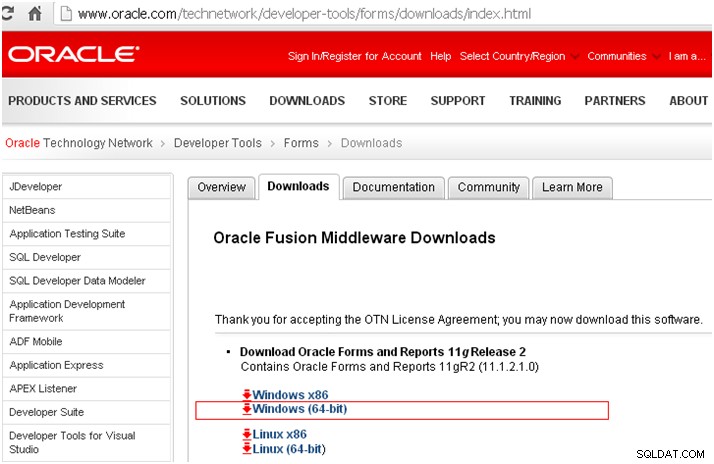
Efter att ha laddat ned ofm_frmrpts_win_11.1.2.0.0_64_disk1_1of1.zip ZIP-fil, packa upp ZIP-filen för att skapa tre nya mappar:
Disk1, Disk2 och Disk3 enligt nedanstående. setup.exe filen kommer att hittas på Disk1 mapp.
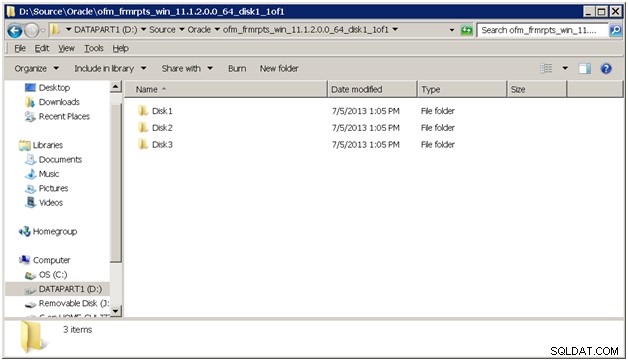
Köra installationsprogrammet för Oracle Forms and Reports 11g Release 2
Navigera till Disk1 mappen och dubbelklicka på setup.exe program.
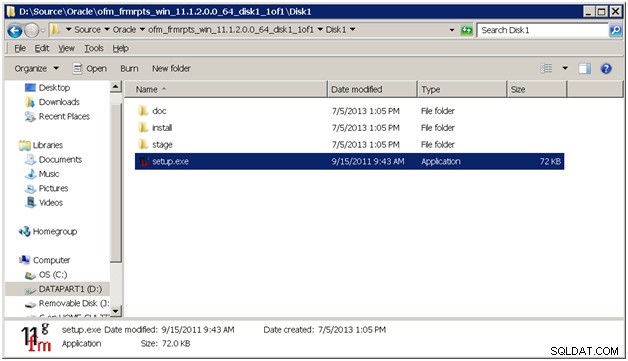
Installationsprogrammet kommer att starta enligt nedan. Om detta är den första Oracle-produkten som installeras kommer du att bli ombedd att konfigurera ett lokalt installationsarkiv. Acceptera standardinställningarna och klicka på Nästa> för att gå till nästa steg.
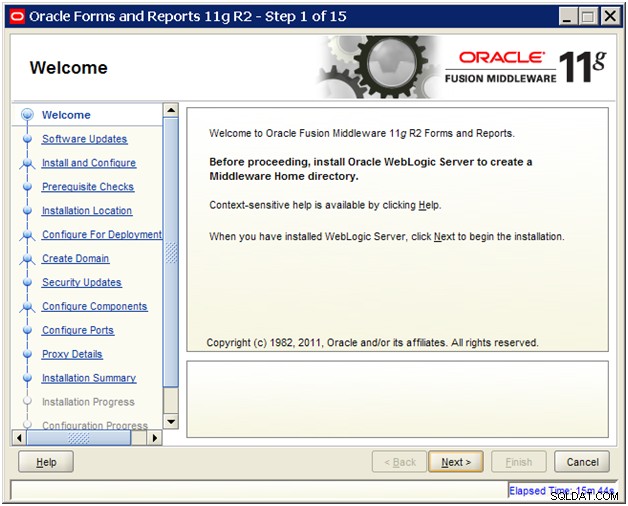
Nästa skärm används för att ställa in programuppdateringar. Om du har en Oracle Support-inloggning, ange den informationen och klicka sedan på Sök efter uppdateringar.. knapp. Välj annars Hoppa över programuppdatering och klicka på Nästa> för att gå till nästa steg.
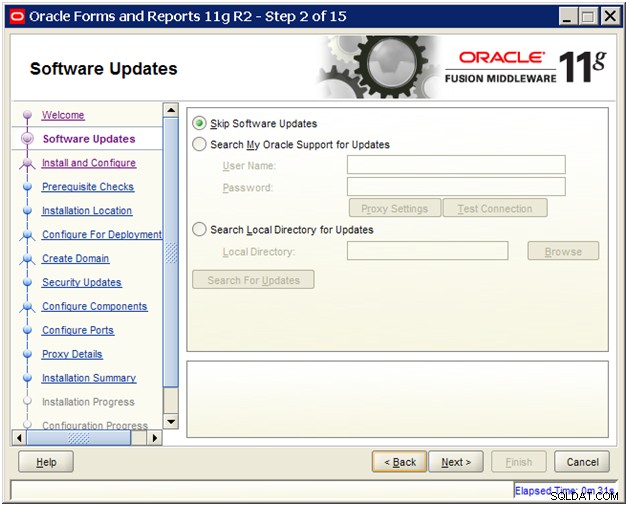
För installationstyp, klicka på alternativet Installera och konfigurera . Klicka sedan på Nästa> för att gå till nästa steg.
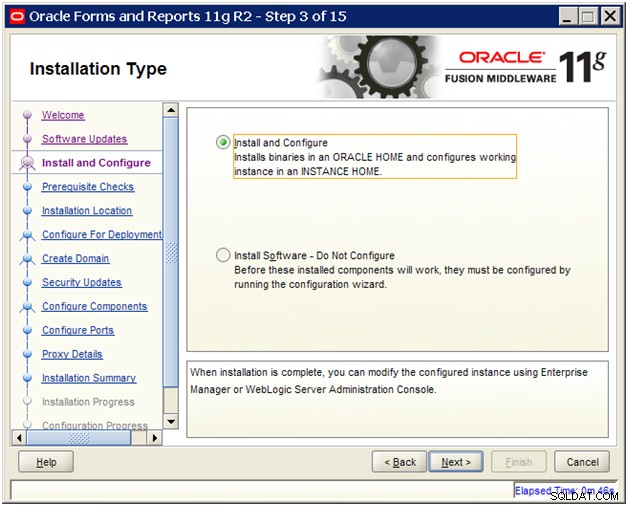
Förutsättningskontroller görs härnäst. För det mesta kontrollerar detta bara för att se till att lämpligt operativsystem matchar installationstypen (64-bitars Windows i det här fallet). Klicka på Nästa> för att gå till nästa steg.
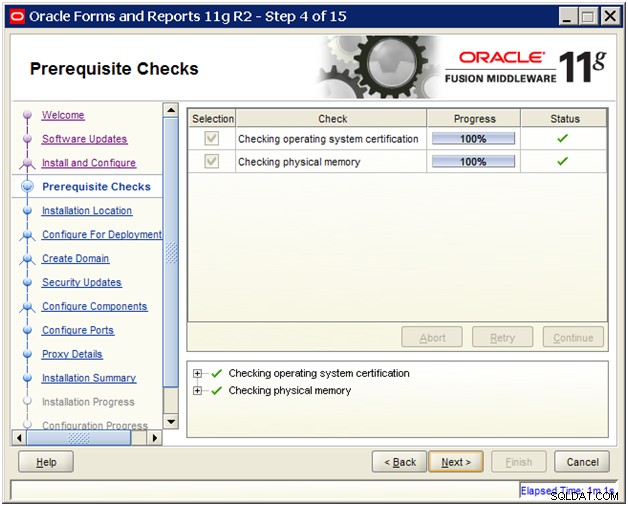
Installationsplatsen måste matcha katalogen som används för Oracle Fusion Middleware (Weblogic Server) hem. Den platsen bör vara tillgänglig i listrutan för Oracle Middleware Home Location . Oracle Home Directory är namnet på den nya installationen av formulär och rapporter. Resten av parametrarna ska fyllas i automatiskt baserat på Oracle Middleware Home Location . Klicka på Nästa> för att gå till nästa steg.
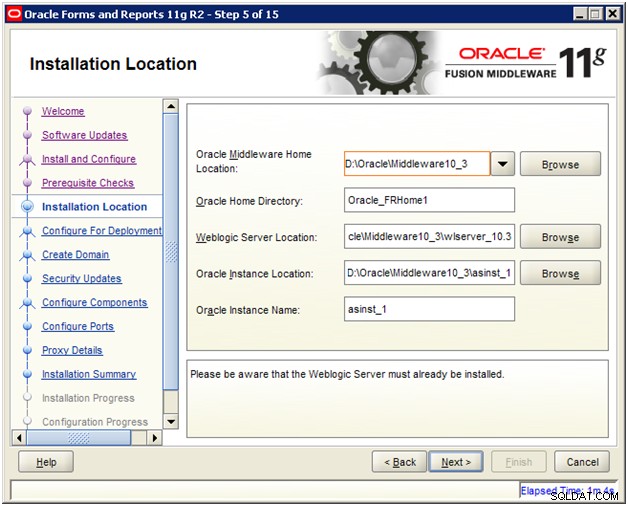
Välj konfigurationstyp. I det här fallet väljer vi Utveckling för Formulär och Rapporter . Välj Konfigurera för utveckling val och klicka på Nästa> för att gå till nästa steg.
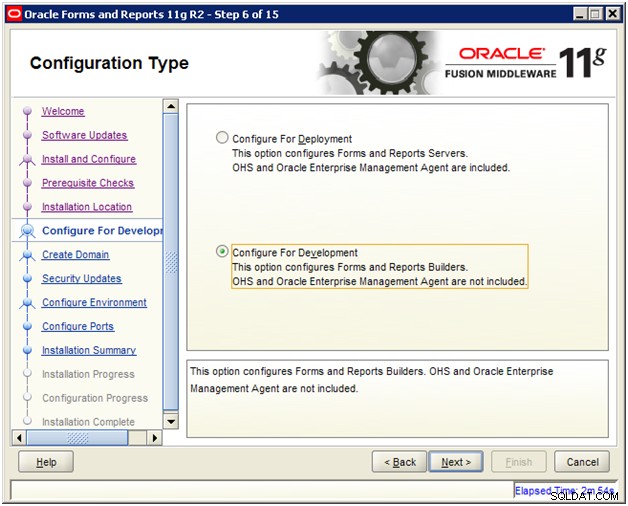
Nästa steg är att välja domänen. Ange användarnamn och lösenord för Weblogic-servern under installationen av Oracle Fusion Middleware / Weblogic Server. Använd den föreslagna "ClassicDomain" för det nya Domännamnet . Domänplatsen ska vara en sökväg UTAN utrymmen i hela sökvägen. Vanligtvis kommer detta att ligga under samma användarprojekt mappen som basdomän konfigureras av Oracle Fusion Middleware / Weblogic Server. Klicka på Nästa> för att gå till nästa steg.
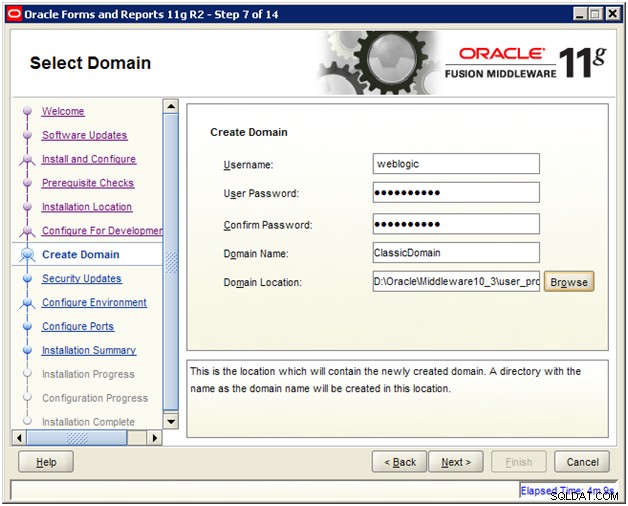
Installera Oracle Forms and Reports – Fortsättning
För skärmen Säkerhetsuppdateringar, ange namnet och lösenordet för Oracle Support-kontot och klicka sedan på Nästa> för att gå till nästa steg.

På skärmen Konfigurera miljö väljer du alla Builder- och serverkomponenter för både formulär och rapporter. Klicka på Nästa> för att gå till nästa steg.

För skärmen Port Configuration, välj Auto port Configuration och klicka på Nästa> knappen för att gå till nästa steg. Den automatiska portkonfigurationen kommer att använda lediga portar som börjar med port 7002, 7003 etc.
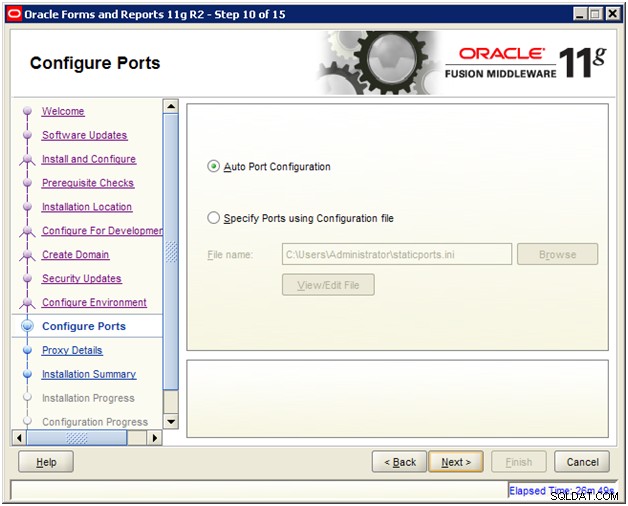
För de flesta installationer bör en proxy inte krävas. Om din installation kräver en proxyserver, ange den informationen i fälten och klicka på Nästa> för att gå till nästa steg.
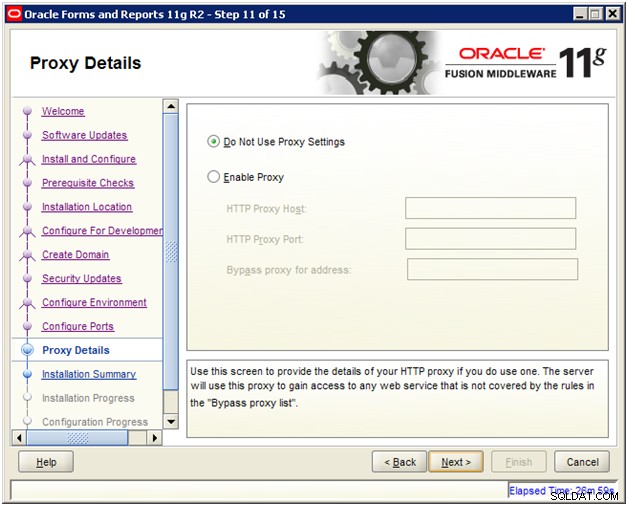
Installationssammanfattningen ges härnäst. Vid det här laget kan installationen börja kopiera filer så klicka på Installera knappen för att komma igång.
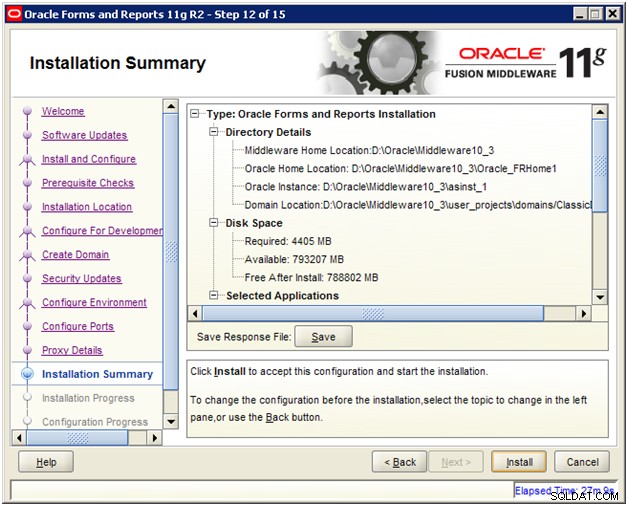
Kontrollera framstegen. Om det finns några fel kommer de att skrivas ut i loggfilen som anges under förloppsindikatorn.
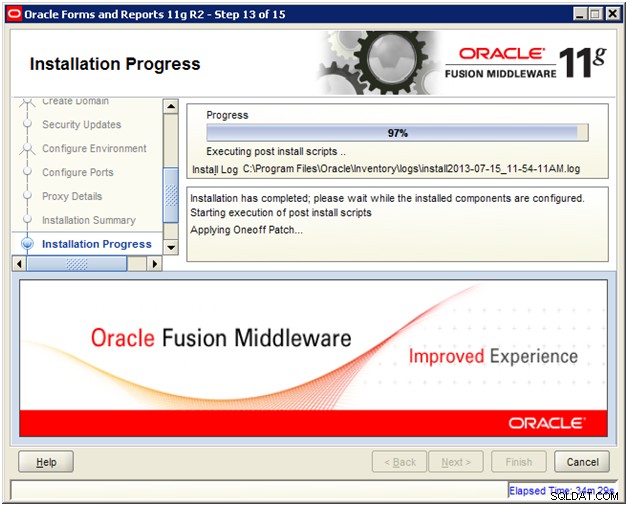
Installation av Oracle Forms and Reports – Konfigurationsprocessen
Konfigurationsprocessen startar omedelbart efter att programvaran har installerats. I exemplet nedan misslyckades det första steget av att skapa domänen så konfigurationen stannar vid denna punkt (detta är bara ett exempel på en sak som kan gå fel vid denna tidpunkt).
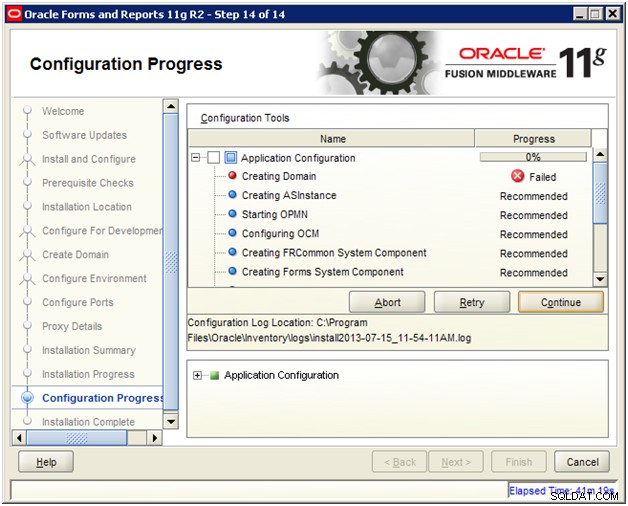
När du skapar domänen, se till att Node Manager (en del av Oracle Fusion Middleware) är inte löpning. Programkonfigurationsguiden startar den vid lämplig tidpunkt. Om steget Skapa domän misslyckades (som visas ovan) stoppa nodhanteraren och försök steget igen genom att klicka på klicka på Försök igen knappen.
I exemplet nedan körde inte nodhanteraren och därför skapades domänen och resten av konfigurationsstegen fortsatte som vanligt.
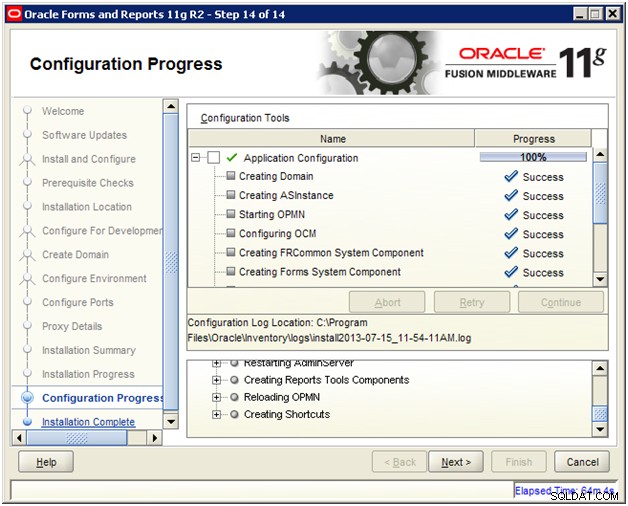
Slutligen är alla installations- och konfigurationsstegen slutförda. Anteckna de listade konfigurationsalternativen (som ClassicDomain Portnumret är 7003 ). Klicka på klicka på Slutför för att avsluta installationsprogrammet.
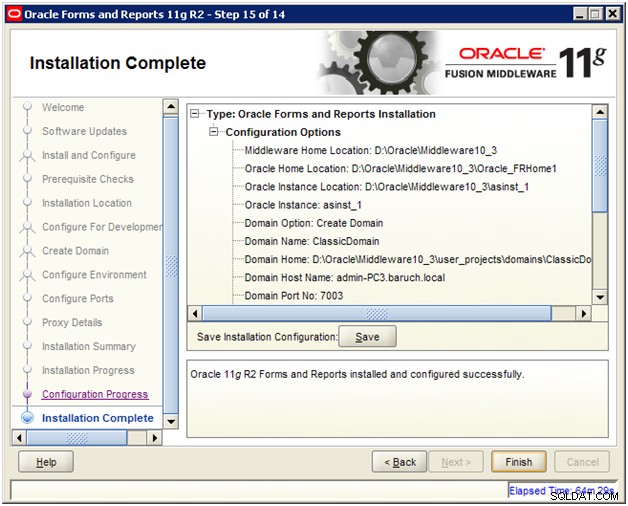
Oracle Classic Instance Start-menyalternativ
Ett antal genvägar kommer att skapas på Windows Start-meny.
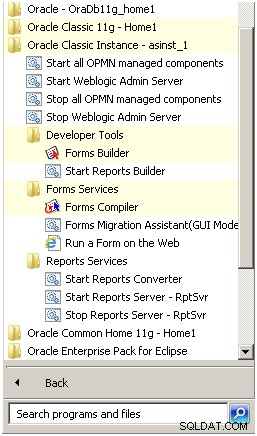
För att köra Oracle Forms Builder, navigera till:
Start -> Oracle Classic Instance – asinst_1 -> Utvecklarverktyg -> Forms Builder
För att köra Oracle Reports Builder, navigera till:
Start -> Oracle Classic Instance – asinst_1 -> Developer Tools -> Start Reports Builder
För att köra ett uppfyllt formulär, starta först Weblogic Admin Server för formulär och rapporter:
Start -> Oracle Classic Instance – asinst_1 -> Starta Weblogic Admin Server
Om Weblogic Admin Server ger fel som att det inte går att binda till en adress, kan du behöva stoppa administratörsservern som kördes efter installation av Fusion Middleware / Weblogic Servers base_domain .
Problem och lösningar med gemensamma formulär och rapporter
Ett antal kompatibilitetsproblem mellan Formulär, Rapporter och Windows 7 och Windows 10 har identifierats. Några av de vanligaste felsökningsstegen presenteras nedan.
Oracle-rapporter kan inte laddas
Oracle Reports kan krascha vid uppstart. En lösning är att redigera cauprefs.ora filen och återställ Reports.root_x och Reports.root_y parametrar. För att göra detta:
- Leta upp cauprefs.ora fil i Middleware\asinst_1\config\FRComponent\frcommon\tools\admin mapp.
- Gör en säkerhetskopia av cauprefs.ora fil.
- Öppna cauprefs.ora fil i en textredigerare som Wordpad eller Anteckningar++ (använd inte Windows Notepad).
- Leta reda på de två raderna:
Reports.root_x = "-32000" Reports.root_y = "-32000"
- Ändra dessa två rader till:
Reports.root_x = "0" Reports.root_y = "0"
- Spara cauprefs.ora fil och försök köra Oracle Reports igen.
Oracle Reports Designer gör att rapporter kraschar
Oracle Reports kan köras korrekt och kan till och med låta dig skapa en rapport. Men när du byter till rapportdesignläget kan Oracle Reports krascha och ge ett Windows-felmeddelande:
Reports builder has stopped working...
Detta kan indikera ett problem med de ytterligare drivrutiner som Oracle Reports använder för att låta Reports fungera med JDBC-anslutningar, Excel-filer, XML-filer och andra externa filer. Om du inte behöver arbeta med andra filer som dina datakällor (eller kan ladda dem till Oracle-databasen), kan dessa drivrutiner hoppas över genom att göra följande:
- Leta upp cauprefs.ora fil i Middleware\asinst_1\config\FRComponent\frcommon\tools\admin mapp.
- Gör en säkerhetskopia av cauprefs.ora fil (Se till att du alltid behåller originalfilen).
- Öppna cauprefs.ora fil i en textredigerare som Wordpad eller Anteckningar++ (använd inte Windows Notepad).
- Leta reda på raderna:
Reports.PluggableDataSourceFactories = ("oracle.reports.plugin.datasource.xmlpds.XMLDataSourceFactory", "oracle.reports.plugin.datasource.jdbcpds.JDBCDataSourceFactory", "oracle.reports.plugin.datasource.textpds.TextDataSourceFactory") - Ta bort innehållet i parentesen så att raderna lyder:
Reports.PluggableDataSourceFactories = ()
- Spara cauprefs.ora fil och försök köra Oracle Reports igen.
Utveckla med Oracle Forms and Reports 11g Release 2
För att komma igång med att utveckla med Oracle Forms and Reports 11g, besök
min Oracle 9i / 10g / 11g Developer Suite Forms and Reports Tutorial
